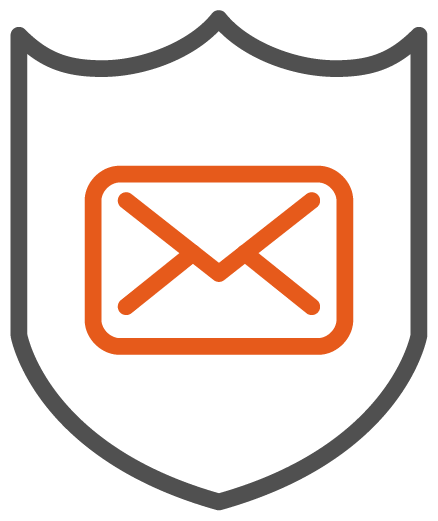

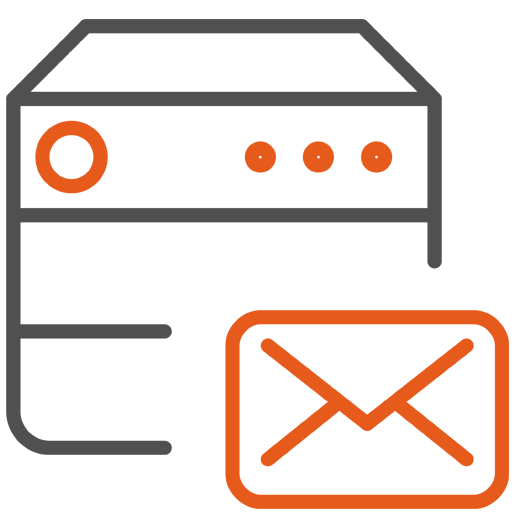
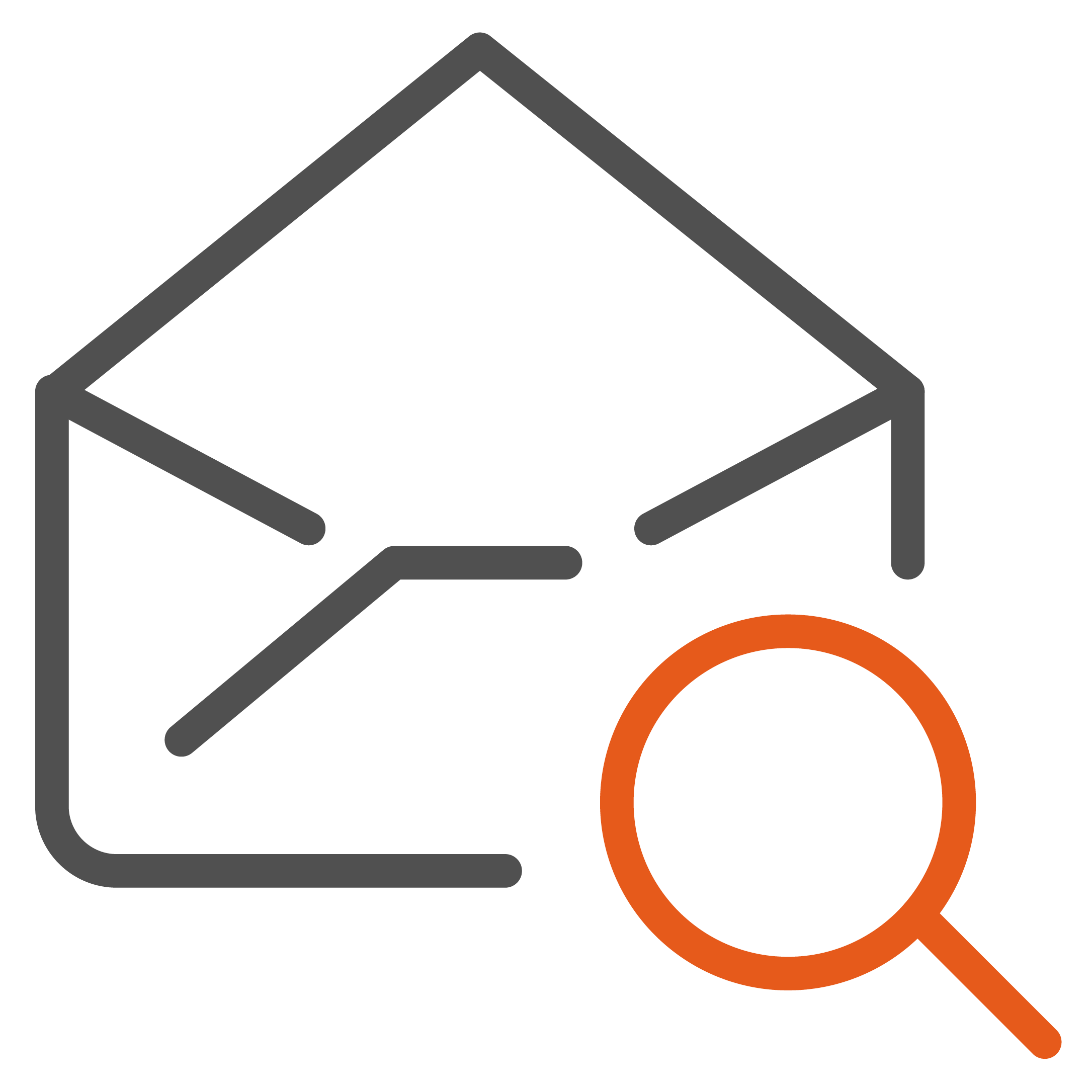
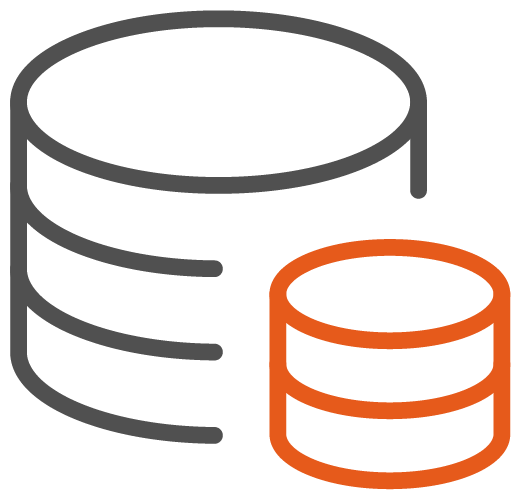
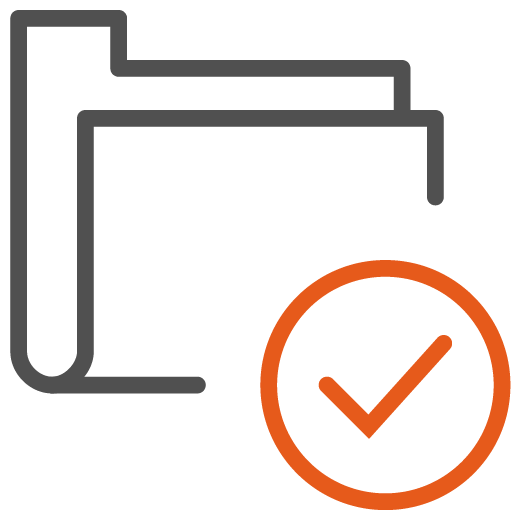
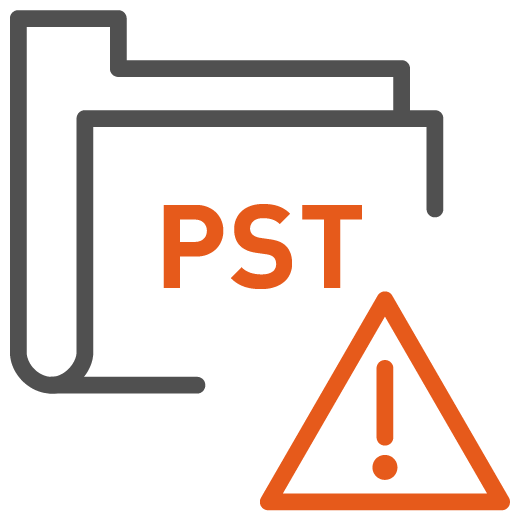
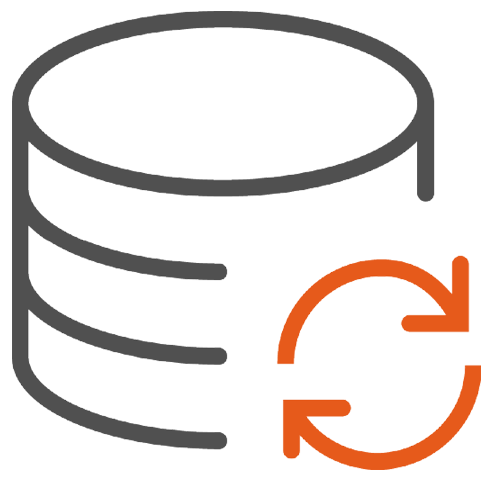
无论您是中小型企业、托管服务提供商还是家庭用户,MailStore 都能提供适合您需求的电子邮件归档解决方案 - 该解决方案易于维护、直观且可靠。我们的解决方案几乎支持所有电子邮件系统。
- Microsoft 365
- Microsoft Exchange Server
- Google Workspace
- MDaemon, Kerio Connect and IceWarp
- IMAP- or POP3-compatible servers
- Email clients such as Microsoft Outlook, Thunderbird etc.
- PST-files and other email files

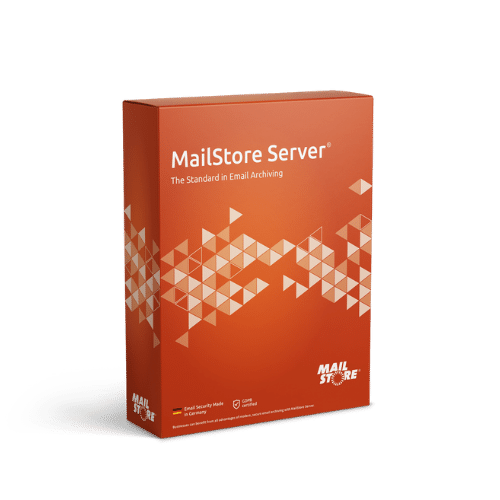
适用于中小型企业的电子邮件归档解决方案。
- 安装简单
- 适用于5-2,000个用户
- 通过通用数据保护条例认证
- 30天免费试用
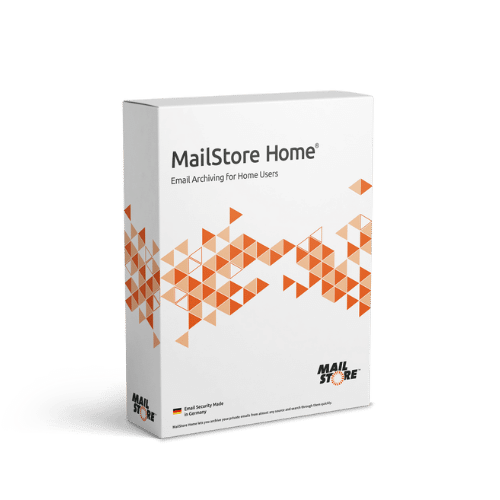
适用于家庭和私人用户的电子邮件归档软件。
- Yahoo!邮件等邮箱
- Outlook & Microsoft 365
- 通过 POP3 或 IMAP 的邮箱
- 电子邮件客户端,如 Thunderbird 或 Windows Mail
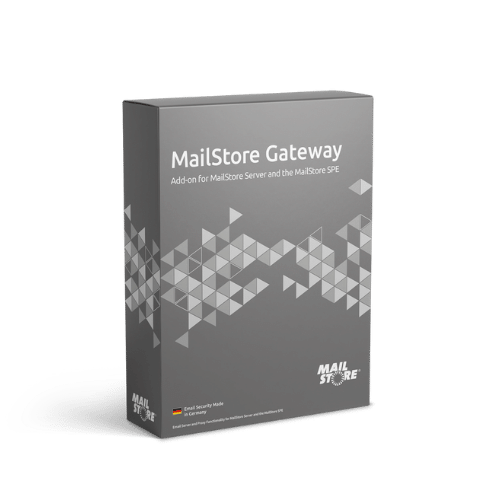
具有日记和代理功能的附加工具。
- 使用邮件存储服务器和 SPE
- Microsoft 365
- 基于云的电子邮件服务
- SMTP和POP3代理
为什么需要电子邮件归档解决方案,电子邮件归档与法律和法规遵从性有什么关系?在这里找到这些和其他问题的答案。
什么是电子邮件归档?
电子邮件不仅是一种重要的沟通方式,也是任何公司全面而有价值的信息资源。电子邮件归档解决方案将电子邮件及其附件保留在中央归档中,确保永久可用性和可恢复性。电子邮件归档被视为 IT 战略的一部分,可确保业务连续性和数据治理。
电子邮件归档如何工作?
电子邮件归档可作为现有电子邮件系统的补充。管理员定义将哪些电子邮件移动到归档中以及在什么时间移动到归档,以及电子邮件归档后是否应从电子邮件服务器上的邮箱中删除。理想情况下,归档将能够有效地管理大量数据。
电子邮件归档与法规遵从性有什么关系?
在大多数国家/地区和行业中,都有法律和法规要求来正确管理和保留企业电子邮件。需要考虑这些要求以及欧盟GDPR等数据隐私法规。专业的电子邮件归档解决方案应该通过提供合规性功能来支持您的业务,以完整、忠实于原始、防篡改和永久可用的形式将电子邮件保留多年。
归档电子邮件和备份有什么区别?
任何电子邮件归档解决方案的主要目标是确保电子邮件数据随着时间的推移保持可用和可恢复。相比之下,备份的目的是在中短时间内定期存储数据,从而提供相关数据的快照。它主要迎合灾难恢复方案。





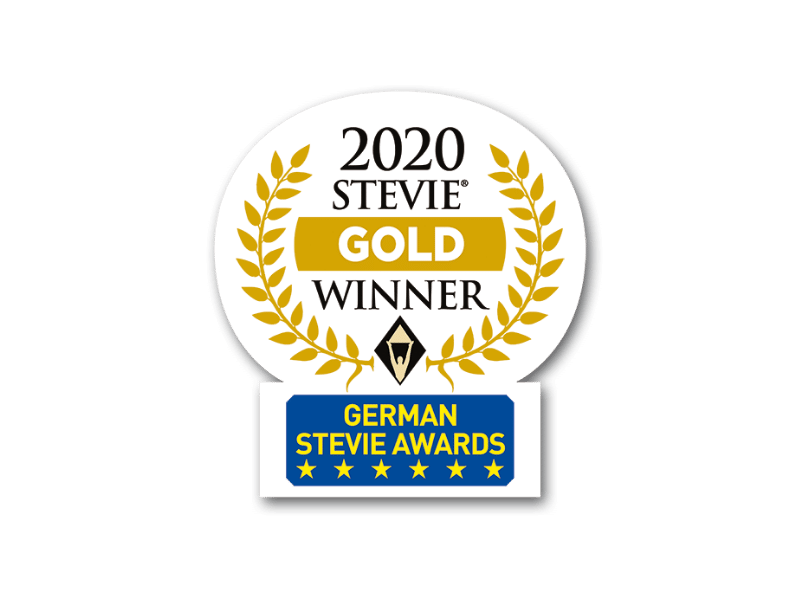

“近三年来,我们一直是虔诚的'邮件人'。将解决方案集成到我们现有的基础架构中非常容易,它迅速减少了 Exchange 服务器的工作量。虽然我的同事钦佩出色的搜索功能,但我很欣赏所需的维护工作很少,以及到目前为止,我只需单击几下鼠标即可执行每个更新。该软件物超所值。
“由于发现和搜索PST以及伴随该任务的证词,我失去了6个月的生命,如果再次遇到这种情况,我非常感谢我有MailStore可以依靠。这对我们来说是最便宜和最明智的选择。我们不需要沉重的高端产品。
“我们推荐 MailStore 作为可靠的电子邮件归档解决方案。安装轻而易举,他们的文档给我留下了深刻的印象。该产品本身非常灵活,管理员和用户都可以轻松使用。








